Якщо до неполадки система працювала стабільно і чорний екран не з'являвся, то, можливо, слід перевірити апаратну частину пристрою на наявність поломки.
Не включається комп'ютер після поновлення
У вікні, виберіть плитку під назвою «Діагностика» і потім параметр «Відновлення». Система все зробить за вас.
Недовго почекайте і всі відсутні компоненти будуть встановлені, а комп'ютер перезавантажиться.
Якщо система Windows не запустився після діагностики і чорний екран досі присутній, слід відкинути поновлення і повернутися до старої версії операційної системи.
Можливо, розробники компанії «Майкрософт» ще не виправили неполадку з установкою для вашого пристрою.
Для відкату ОС до попередньої версії використовується згадане вище вікно діагностики. Натисніть на плитку діагностики, потім на вкладку з додатковими параметрами.
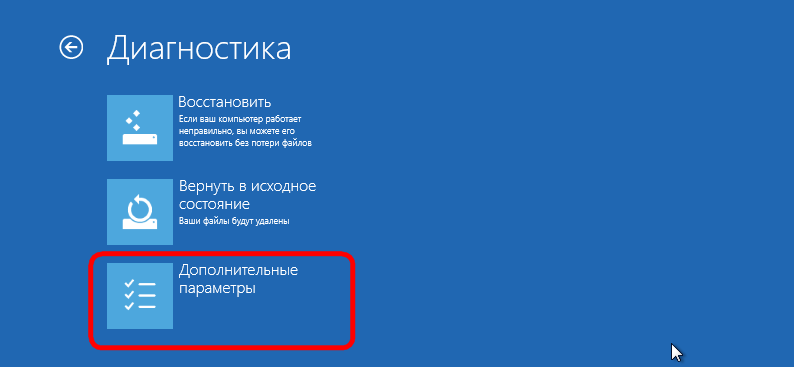
Почніть відновлення системи:
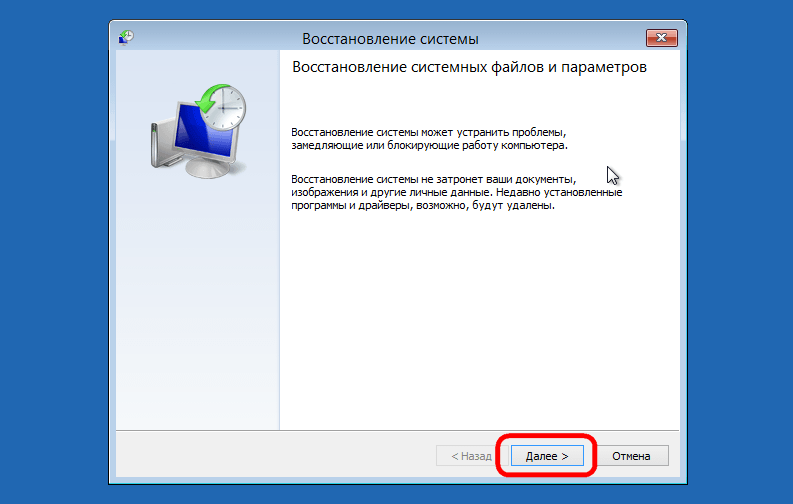
У вікні, ви побачите всі існуючі точки відновлення і дату їх створення. Виберіть точку з актуальною датою і натисніть «Продовжити».
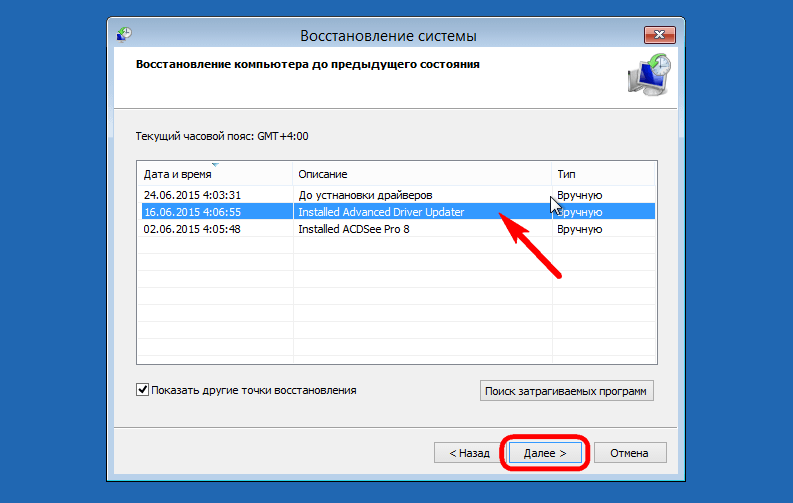
Через кілька хвилин недавно встановлена система буде повністю видалена з комп'ютера і, перезапустивши комп'ютер, ви повернетеся до використання попередньої версії ОС.
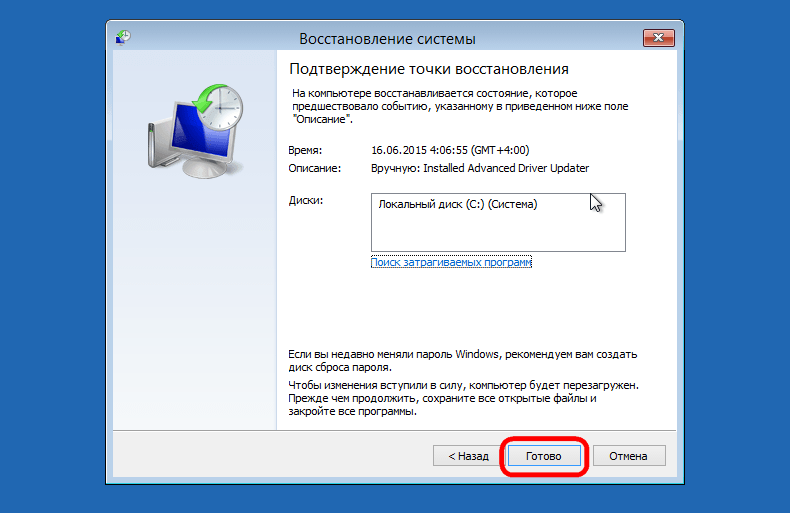
Чорний екран при завантаженні системи
Якщо система довго завантажується, і ви спостерігаєте тільки чорний екран, необхідно спробувати провести відновлення параметрів за допомогою вікна діагностики, як було описано в попередньому пункті статті.
У більшості випадків система перезавантажується і знову починає працювати успішно. Можливо, чорний екран з'явився через некоректної установки драйверів.
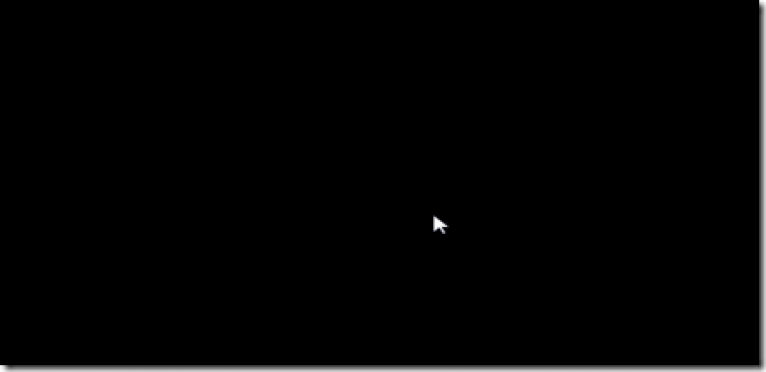
Чорний екран при запуску може бути наслідком зараження комп'ютера вірусним або шпигунським програмним забезпеченням.
В такому випадку слід повністю перевстановити операційну систему без збереження будь-яких призначених для користувача файлів і програм, адже вони можуть перенести вірус в нову ОС.
Довге завантаження Windows 10
Якщо обсяг оперативної пам'яті вашого пристрою менше 2 ГБ, повільна робота windows 10 - це цілком нормальне явище.
Апаратна частина вашого комп'ютера не може впоратися з оновленою версією ОС.
Для більш комфортної роботи встановіть на комп'ютер одну з попередніх версій Windows, вона не буде запускатися довго.
Оптимізація роботи ОС включає в себе такі кроки:
- Видалення всіх непотрібних програм з меню автозапуску. Подивитися список ПО, яке завантажується, коли ви вмикаєте комп'ютер, можна в провіднику, для цього відкрийте вкладку «Автозавантаження»;
Натиснути одночасно кнопки Ctrl + Shift + Esc і далі, щоб побачити всі додатки, просто відкрити розділ «Автозавантаження».
Потім клацніть по непотрібної програмі правою кнопкою мишки і натисніть відключити.
![]()
- Сканування комп'ютера на наявність шкідливих програм за допомогою потужного антивірусного ПО;
- Оновлення магазин і видаліть з нього непотрібні додатки, вони можуть працювати у фоновому режимі і навантажувати систему;




